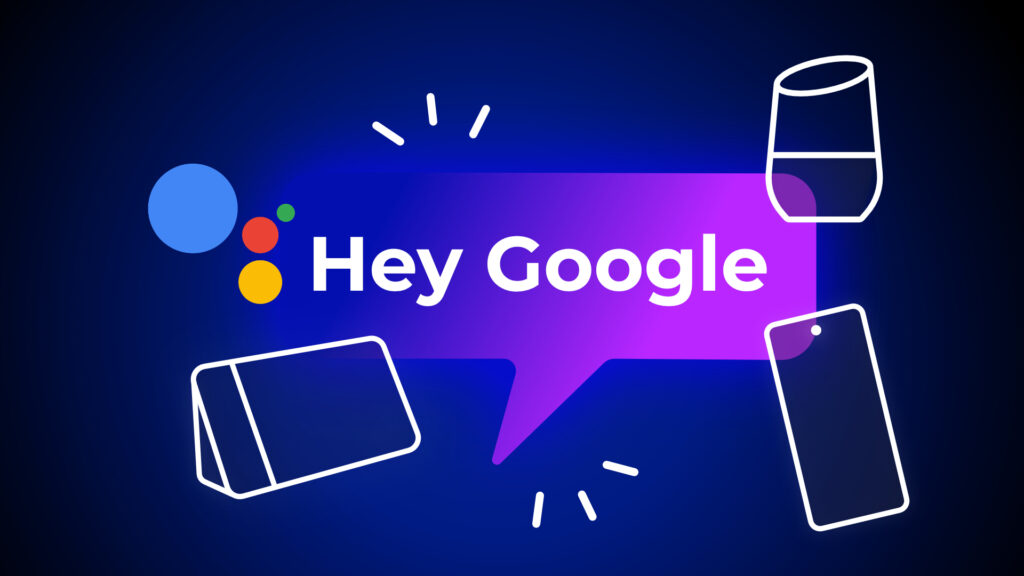Vous pouvez demander à Google Assistant des informations et de l’aide pour les tâches quotidiennes.
Important: Certaines requêtes ne fonctionneront pas sur tous les appareils et dans toutes les langues.
Pour des idées sur ce que l’Assistant Google peut vous aider, demandez « Que pouvez-vous faire ? »
Ce que l’Assistant Google peut faire
Obtenir des informations locales
- Temps: Quel temps fait-il aujourd’hui?
- Aliments: Trouvez des pizzerias à proximité.
- Heures de travail: Walgreens est-il toujours ouvert ?
- La navigation: Naviguez jusqu’à la maison.
Planifiez votre journée
- Trafic: Comment est le trafic au travail ?
- Rappels : Rappelle-moi de faire la lessive ce soir. Rappelle-moi d’appeler maman tous les dimanches.
- Événements du calendrier : A quand ma première réunion aujourd’hui ? Ajouter une réunion à mon calendrier.
- Vols: Le vol United 1463 est-il à l’heure ?
Demandez à Google
- Mises à jour du jeu : Qui a gagné le match des Warriors ?
- Calculs : Qu’est-ce que 20 % de 80 ?
- Dictionnaire: Que veut dire « grégaire » ?
- Traductions : Comment dit-on « Ravi de vous rencontrer » en anglais ?
- Finance: Comment va le S&P 500 ?
- Conversions d’unité : Combien de kilomètres dans un mile ?
- Chercher: Recherchez des idées de vacances d’été.
- Recherche d’image: Trouvez des photos de chatons.
- Réponse Web : Comment enlever les taches de vin d’un tapis ?
Lire des médias
- Musique: Jouez de la musique jazz.
- Podcast : Jouez au dernier épisode de This American Life.
- Nouvelles: Jouez aux nouvelles. Quelles sont les dernières nouvelles de la BBC ?
S’amuser
- Apprenez à connaître votre Assistant : Rêves-tu? Quelle est ta couleur préférée?
- Jeux: Jouons à un jeu. Donnez-moi une question triviale.
- Divertissement: Raconte moi une blague. Dis moi quelque chose d’intéressant.
- Faits sur les animaux: Parlez-moi des girafes. Quel est l’animal du jour ?
Sur des appareils spécifiques
Sur votre téléphone ou tablette
Communiquer
- Appels: Appel maman. Appelez Bob sur haut-parleur. Passez un appel vidéo.
- Duo: Appel maman. Appelez l’affichage intelligent du salon.
- Sur téléphones uniquement :
- SMS: Textez Mike « On se voit à 5h ».
- E-mails : Envoyer un e-mail.
- Whatsapp : Envoyez un message WhatsApp à Sam.
Faites le tour de votre appareil
- Modifier les paramètres: Activez le Wi-Fi. Augmenter le volume. Diminuez la luminosité.
- Contrôlez votre téléphone : Allumez la lampe de poche. Prendre une photo.
- Noter: La capacité de Google Assistant à prendre une photo pour vous dépend du fabricant de votre appareil.
- Rechercher des éléments dans vos applications : Recherchez des tablettes sur Amazon. Recherchez Kanye West sur Twitter.
- Rechercher des photos : Montrez mes photos de la plage.
Planifiez votre journée
- Alarmes : Réglez une alarme pour 7 heures du matin
- Réservations: Réservez pour 2 au [restaurant] le vendredi.
Faire avancer les choses
- Achats: Ajouter des céréales à ma liste de courses.
- Faire un don: Faites un don de 5 $ à [organization].
Pointe: Pour faire deux choses à la fois, connectez deux requêtes avec « et ». Par exemple, vous pouvez dire « Hey Google, éteins les lumières et allume la télé ». Pour l’instant, vous ne pouvez faire que deux choses à la fois si vous utilisez Google Assistant en anglais.
Sur votre enceinte ou votre écran intelligent
Contrôlez votre maison intelligente
- Lumières: Tamisez les lumières du salon.
- Thermostats : Réglez la chaleur à 70. Baissez la température de 2 degrés.
Planifiez votre journée
- Alarmes : Réglez une alarme pour 7 heures du matin.
- Réservations: Réservez pour 2 au [restaurant] le vendredi. Réservez une table au [restaurant].
- Certains restaurants peuvent ne pas être pris en charge.
Communiquer
Important: Cela ne fonctionne que sur les écrans intelligents.
- Appels: Appel maman. Appelez Bob sur haut-parleur. Passez un appel vidéo.
- Duo: Appel maman. Appelez l’affichage intelligent du salon.
Pointe: Pour faire deux choses à la fois, connectez deux requêtes avec « et ». Par exemple, vous pouvez dire « Hey Google, éteins les lumières et allume la télé ». Pour l’instant, si vous utilisez Google Assistant en anglais, vous ne pouvez faire que deux choses à la fois.
Sur votre téléviseur
Regarder la télévision
- Films et émissions de télévision : Jouez à Stranger Things sur Netflix.
- Clips vidéos: Lire des vidéos de chat.
- Applications: Ouvrez YouTube.
- Chercher: Rechercher des sitcoms.
- Info: Parlez-moi de Game of Thrones.
Contrôler
- Relecture: Pause. Arrêt. CV.
- Le volume: Plus fort. Plus doux.
- Du pouvoir: Éteindre.
Sur votre montre
Communiquer
Les actions vocales suivantes utiliseront votre téléphone, sauf si vous avez une montre avec une connexion LTE.
- Texte: Textez John « Je te verrai à 17h. »
- E-mail: Envoyez un e-mail à Sam.
Aptitude
- Fonctionnement: Suivre ma course.
- Vélo: Commencez une balade à vélo.
- Nombre de pas : Combien de pas ai-je fait ?
- Rythme cardiaque: Quelle est ma fréquence cardiaque ?
Sur votre Pixel 4 et versions ultérieures
Prendre, rechercher et partager des photos
- « Montre-moi mes photos de New York »
- « Prendre un selfie. » Dites ensuite « partagez ceci avec Ryan »
- « Prendre une photo en 10 secondes »
Gérer les paramètres de votre téléphone
- « Allumez la lampe de poche »
- « Prendre une capture d’écran »
- « Active Ne pas déranger »
- « Activer le Bluetooth »
Passer des appels ou envoyer des messages
- « Appel maman »
- « Répondre à l’appel » ou « Rejeter l’appel »
- « Dis à Tina que j’aurai cinq minutes de retard »
- « Texte à Adam, n’oublie pas d’aller chercher du lait en rentrant chez toi »
- Dans un fil de discussion, dites « Répondez, je suis en route »
Ouvrir des applications
- « Ouvrir Traduire »
- « Recherchez des cours de yoga sur YouTube. » Dites ensuite « Partage ça avec maman »
- « Trouvez des hôtels à San Diego sur Maps »
- « [Artist name] sur YouTube Music »
- « Montre-moi les e-mails de Michelle sur Gmail »
Ouvrir des sites Web dans Chrome
Demandez à l’Assistant Google d’accéder à un site dans l’application Chrome.
- « Aller à [site name] »
- « Ouvert [site name] »
Rechercher dans vos applications ou sites Web
Lorsqu’une application ou un site Web est ouvert dans Chrome, demandez à l’Assistant Google de vous aider à effectuer des tâches, comme rechercher une vidéo à regarder ou rechercher un message. Il fonctionne de manière transparente avec de nombreuses applications et nous continuerons d’améliorer les intégrations d’applications au fil du temps. Par exemple:
- Lorsque l’application YouTube est ouverte, dites « rechercher des vidéos de chats ».
- Lorsque l’application Google Photos est ouverte, dites « montre-moi des photos de New York ». Dites ensuite « Celles à Central Park ».
- Lorsqu’un site de recettes est ouvert sur Chrome, dites « Rechercher des brownies au chocolat avec des noix ».
- Avec une application de voyage ouverte, disons [hotels in Paris]
A vos écouteurs
Lorsque vous êtes connecté à un téléphone ou à une tablette Android, certains écouteurs vous permettent de contrôler les fonctionnalités des écouteurs avec Google Assistant. Consultez le manuel d’utilisation de votre casque pour savoir si votre casque prend en charge Google Assistant.
Niveau de batterie
Vous pouvez trouver le niveau de batterie de votre casque ou de vos écouteurs.
- « Quel est le niveau de la batterie de mon casque ? »
Suppression du bruit
Si votre casque prend en charge la suppression active du bruit pour réduire le bruit des interruptions extérieures, vous pouvez utiliser Google Assistant pour l’activer ou le désactiver ou régler le niveau.
- Activer ou désactiver : « Active la suppression du bruit. »
- Tourner vers le haut ou vers le bas : « Montez la suppression du bruit. »
- Régler: « Réglez la suppression du bruit au maximum. »
- Requête: « Est-ce que la suppression du bruit est activée ? »
Mode ambiant
Si vos écouteurs prennent en charge le mode ambiant pour amplifier le son des bruits ambiants (parfois appelés talkthrough ou passthrough), vous pouvez utiliser Google Assistant pour l’activer ou le désactiver, ou régler le niveau.
- Activer ou désactiver : « Active le mode ambiant. »
- Tourner vers le haut ou vers le bas : « Montez le mode ambiant. »
- Régler: « Réglez le mode ambiant au maximum. »
- Requête: « Le mode ambiant est-il activé ? »
Commandes tactiles
Si vos écouteurs sont dotés de commandes tactiles, vous pouvez les désactiver pour éviter les activations manuelles involontaires, comme pendant l’exercice. Si vous désactivez vos commandes tactiles, vous devrez peut-être utiliser la correspondance vocale pour demander à Google Assistant de les réactiver ou de les réactiver via l’application mobile du fabricant de votre appareil.
- Activer ou désactiver : « Active les commandes tactiles. »
- Requête: « Les commandes tactiles sont-elles activées ? »
Dans ta voiture
La navigation
- « Aller vers [address]. »
- « Comment est la circulation au travail ? »
- « Partagez mon ETA avec [contact]. »
- « Quel est mon prochain tour ? »
Médias
- « Mets de la musique.
- « Jouer [song name]. »
- « Mets le dernier épisode de [podcast name]. »
Communiquer
- « Appel maman. »
- « Texte papa. »
- « Lisez mes messages. »